本来更新系统是一件很正常的事情,但是有时候系统的自动更新是非常烦人的,所以很多用户一直想关闭Windows的自动更新。网上已经有很多关于win7中关闭自动更新的相关教程了,那么win10自动更新如何关闭呢?
事实上,并不是所有的系统更新都是必要的。在许多情况下,更新只是一些无关紧要的功能补丁。很多用户不知道如何关闭自动更新。下面我们就来学习如何操作自动更新。
win10关闭自动更新具体操作步骤
1、首先打开任务管理器,可以右键任务栏或者按Ctrl+Alt+Del打开。
2.切换到服务选项,点击左下角开启服务
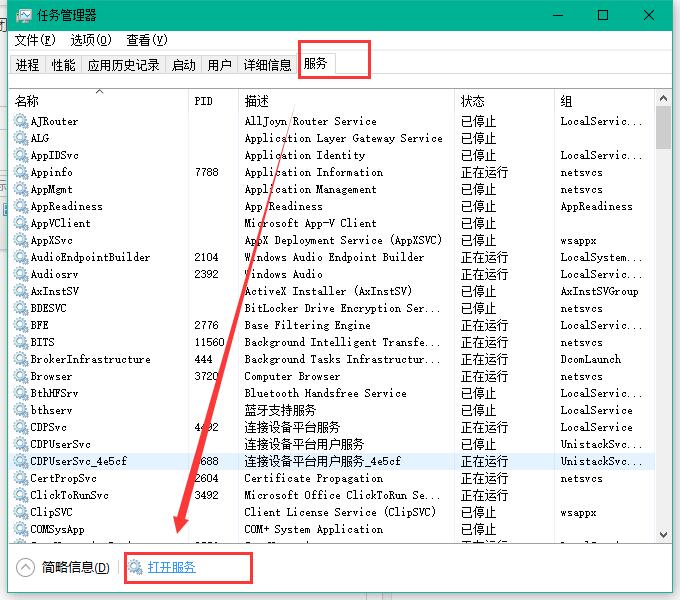 Win10自动更新如何关闭(图1)
Win10自动更新如何关闭(图1)
3.在其中找到Windows Update服务
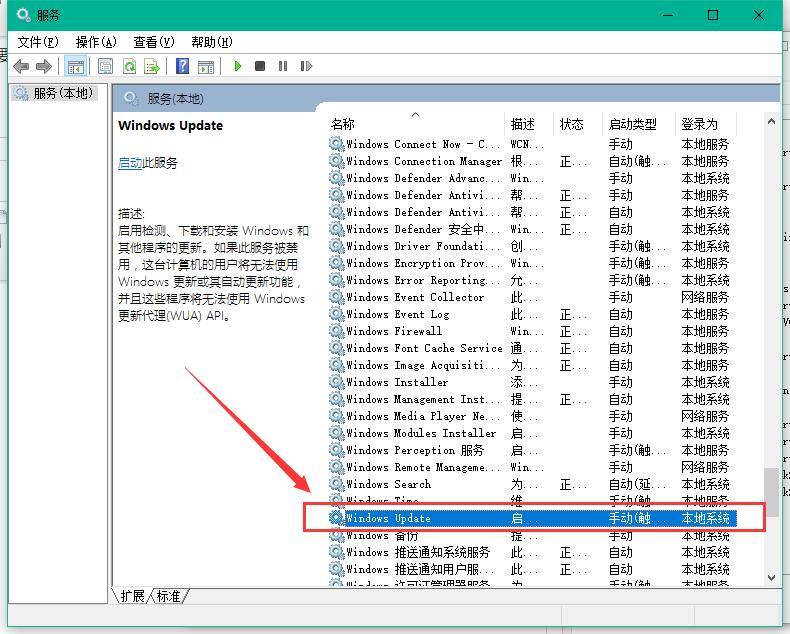 Win10自动更新如何关闭(图2)
Win10自动更新如何关闭(图2)
4. 双击Windows Update,在启动类型中选择禁用。
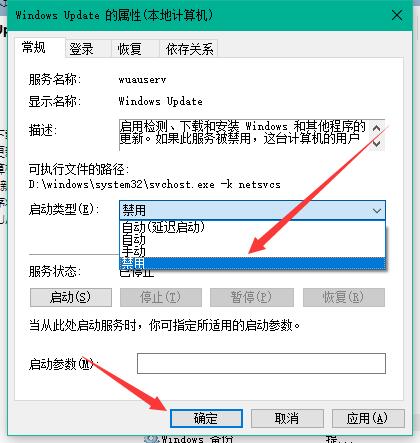 Win10自动更新如何关闭(图3)
Win10自动更新如何关闭(图3)
以上就是win10系统关闭自动更新的步骤。整个操作就是在服务中禁用Windows Update服务来关闭自动更新。操作也非常简单。
分享到: